EDPLIN polecenie
Edytuje polilinie.

Ikona: 
Alias: EDP
Opis
Edytuje polilinie, polilinie 3D i siatki 3D (skrót od "edycji polilinii") i przekształca elementy 2D w polilinie.
Uwaga: Opcje tego polecenia zmieniają się w zależności od edytowanego elementu. Można edytować pojedyncze lub wiele polilinii 2D, pojedynczych polilinii 3D, siatek 3D oraz pojedynczych lub wielu linii, łuków, okręgów, splajnów lub helis.
Opcje w ramach polecenia
- Wybierz polilinię do edycji
- Umożliwia wybranie polilinii do edycji.
- Wiele
- Umożliwia wybranie wielu polilinii do edycji.
- Edycja wierzchołków
- Edytuje wierzchołki.
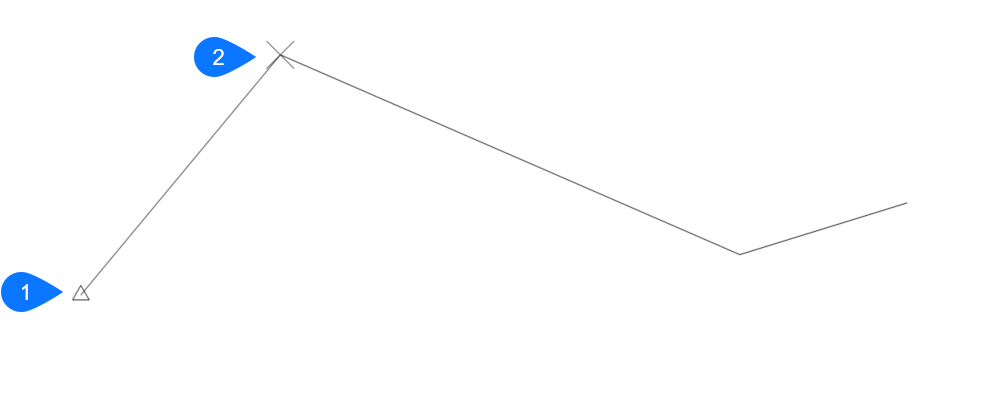
- Znacznik trójkąta na początku polilinii.
- Znacznik X w bieżącym wierzchołku.
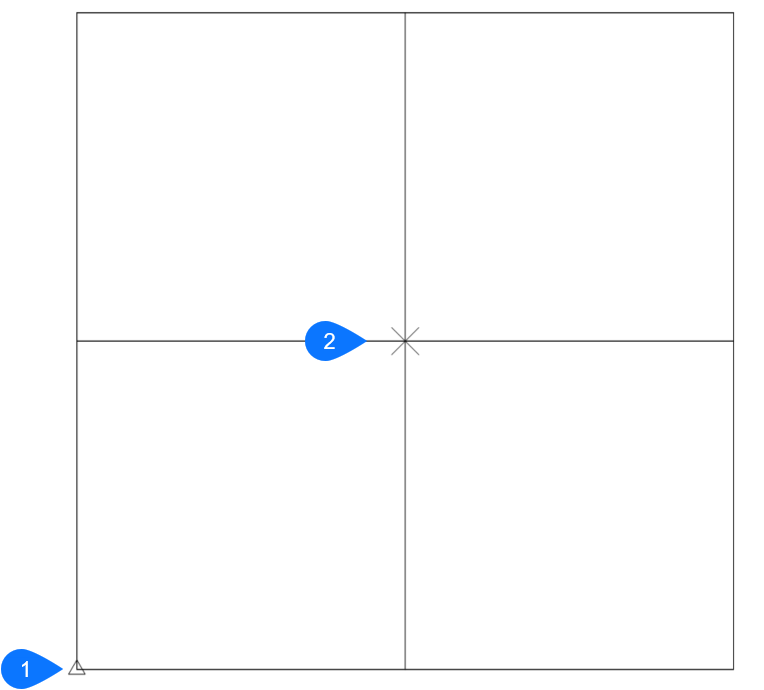
- Znacznik trójkąta w wierzchołku głównym.
- Znacznik X w bieżącym wierzchołku.
Uwaga: Edycja wierzchołków może być łatwiejsza dzięki edycji za pomocą uchwytów.- Następny wierzchołek
- Przesuwa znacznik X do następnego wierzchołka. Gdy znacznik dotrze do ostatniego wierzchołka zamkniętej polilinii, nie przesuwa się do "następnego" (pierwszego) wierzchołka.
- Poprzedni wierzchołek
- Przesuwa znacznik X do poprzedniego wierzchołka.
- Kąt
- Zmienia kąt bieżącego segmentu. Jeśli jest to segment łuku, zmienia się kąt (krzywizna) łuku. Jeśli jest to odcinek linii, jest przekształcany w łuk. Aby przekształcić łuk w segment linii, wprowadź kąt równy zero stopni.Uwaga: Kąt > 0 jest przeciwny do ruchu wskazówek zegara, kąt = 0 jest prosty, kąt < 0 jest zgodny z ruchem wskazówek zegara.
- PUnktpodziału
- Usuwa segmenty z polilinii między dwoma wierzchołkami oznaczonymi znacznikami X. Ta operacja zamienia zamknięte polilinie w otwarte polilinie, a otwarte polilinie w dwie polilinie z przerwą między nimi.
- Następny
- Wybiera następny wierzchołek.
- Poprzedni
- Wybiera poprzedni wierzchołek.
- Wybierz
- Przesuwa drugi znacznik X bezpośrednio do wybranego wierzchołka.
- Dalej
- Przerwij polilinię między pierwszym i drugim zaznaczonym wierzchołkiem.Uwaga: O wiele łatwiej jest użyć poleceń PRZERWIJ lub PRZYTNIJ, aby usunąć część polilinii.
- Wstaw punkt
- Wstawia wierzchołek. Linia przeciągania wyświetla podgląd położenia nowego wierzchołka.
- Lewy
- Przesuwa znacznik X do wierzchołka po lewej stronie.Uwaga: Ta opcja jest dostępna tylko dla siatek.
- Prawy
- Przesuwa znacznik X do wierzchołka po prawej stronie.Uwaga: Ta opcja jest dostępna tylko dla siatek.
- Góra
- Przesuwa znacznik X do wierzchołka o wyższym numerze.Uwaga: Ta opcja jest dostępna tylko dla siatek.
- WDół
- Przesuwa znacznik X do wierzchołka o niższym numerze.Uwaga: Ta opcja jest dostępna tylko dla siatek.
- Przesuń
- Przesuwa bieżący wierzchołek. Linia przeciągania wyświetla podgląd nowego położenia wierzchołka.Uwaga: O wiele łatwiej jest przesuwać wierzchołki polilinii za pomocą edycji uchwytów.
- Regen
- Ponownie generuje polilinię, aby pokazać zmiany wprowadzone przez operacje edycyjne tego polecenia.
- WYBierz
- Przenosi znacznik X bezpośrednio do innego wybranego wierzchołka. Działa to szybciej niż korzystanie z opcji Następny i Poprzedni.
- prOstuj
- Usuwa wszystkie segmenty między dwoma wierzchołkami. Po wybraniu punktu początkowego i końcowego polilinii wielosegmentowej cała polilinia zostanie wyprostowana, stając się pojedynczym segmentem; Dotyczy to również zamkniętych polilinii.
- Następny
- Przesuwa drugi znacznik X do następnego wierzchołka.
- Poprzedni
- Przesuwa drugi znacznik X do poprzedniego wierzchołka.
- Wybierz
- Przesuwa drugi znacznik X bezpośrednio do wybranego wierzchołka.
- Dalej
- Zastępuje segmenty między dwoma zaznaczonymi wierzchołkami pojedynczym segmentem.
- Styczne
- Edytuje kierunek stycznej wierzchołka.
- Szerokość
- Zmienia szerokość bieżącego segmentu. Bieżący segment to segment, który znajduje się między wierzchołkiem oznaczonym znakiem X a następnym wierzchołkiem.
- Zamknij
- Zamyka polilinię, dodając segment między punktem początkowym i końcowym. Gdy polilinia jest zamknięta, opcja ta ma wartość Otwórz.
- Otwórz
- Otwiera zamknięte polilinie, usuwając ostatni segment narysowany w celu zamknięcia polilinii. Gdy polilinia jest otwarta, opcja ta ma wartość Zamknij.
- Prostowanie
- Odwraca efekty opcji Dopasuj i Splajn.
- DOPasuj
- Dopasowuje krzywą do polilinii.Uwaga: Aby nie dopasować polilinii, użyj opcji Prostowanie.
- Połącz
- Dodaje otwarte elementy do wybranej polilinii.Uwaga: Ta opcja działa tylko z otwartymi i współpołączonymi elementami. Sprzężone oznacza, że punkty końcowe elementów spotykają się, na przykład gdy są rysowane za pomocą lokalizacji względem obiektu ENDpoint lub za pomocą opcji Ostatni punkt. Połączone elementy przyjmują właściwości polilinii źródłowej, takie jak kolor, szerokość i warstwa.
- Odległość rozmyta
- Gdy punkty końcowe znajdują się w odległości rozmycia, elementy są wydłużane lub przycinane.
- Typ połączenia
- Określ typ połączenia.
- Wydłuż
- Wydłuża lub przycina segmenty do najbliższych punktów końcowych.
- Dodaj
- Dodaje segmenty liniowe między najbliższymi punktami końcowymi.
- Oba
- Wydłuża lub przycina, jeśli to możliwe, w przeciwnym razie dodaje segmenty liniowe.
- Rodzaj linii
- Określa sposób wyświetlania rodzajów linii na poliliniach.
- Na
- Rodzaje linii rozpoczynają się i kończą na początku i końcu polilinii.
- WYł
- Rodzaje linii rozpoczynają się i kończą na każdym wierzchołku.
- Odwróć kierunek
- Odwraca kierunek polilinii: punkt początkowy jest teraz jej punktem końcowym i na odwrót. Polilinia nie zmienia swojego wyglądu po wykonaniu tej operacji, z wyjątkiem tego, że znacznik trójkąta przesuwa się na drugi koniec otwartych polilinii. Opcja ta ma wpływ na operacje, które zależą od kierunku polilinii, takie jak edycja wierzchołków.
Ponadto zmienna systemowa PLINEREVERSEWIDTHS kontroluje, czy szerokości segmentów polilinii są odwracane po odwróceniu polilinii.
- Splajn
- Przekształca polilinię w splajn.Uwaga: Wszystkie informacje o szerokości zostaną utracone. Użyj opcji Szerokość, aby ponownie zastosować szerokość. Splajn jest splajnem Beziera, którego wygładzanie jest zdefiniowane przez zmienną systemową SPLINETYPE.
- STożek
- Zwęża szerokość całej polilinii od jednego końca do drugiego.
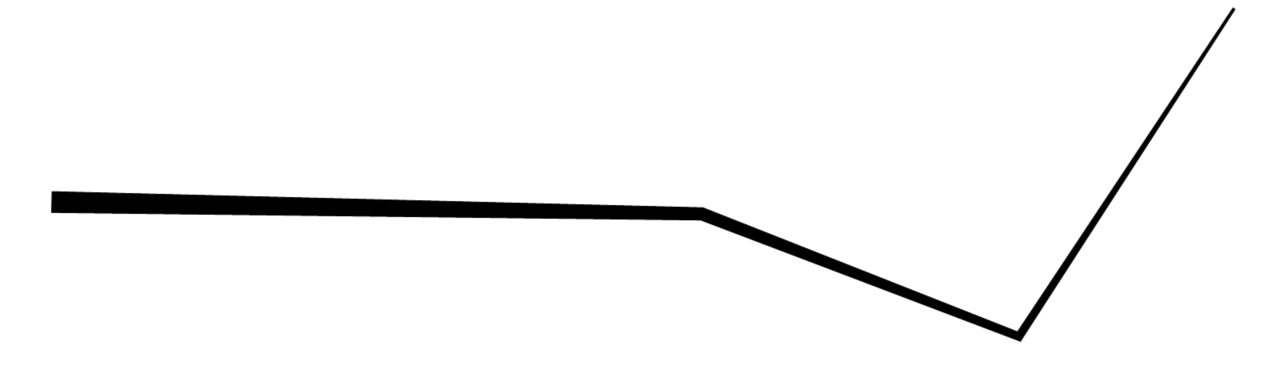
- Szerokość
- Zmienia szerokość wszystkich segmentów.
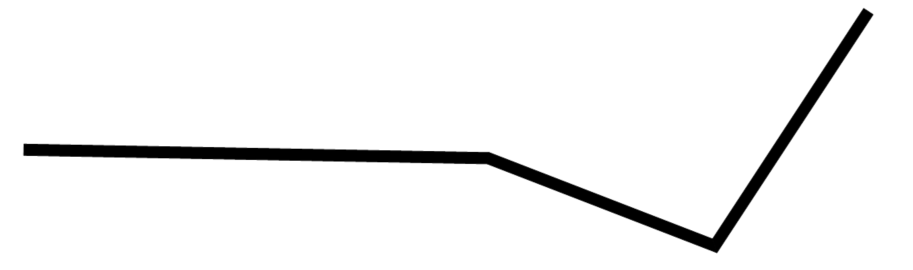 Uwaga: Ta opcja zastępuje szerokości zbieżne.
Uwaga: Ta opcja zastępuje szerokości zbieżne.
- Cofnij Wygładzenie
- Usuwa wygładzanie krzywej Beziera siatek 3D.
- M zamknij
- Zamyka siatkę 3D w kierunku m. Gdy siatka jest zamknięta, opcja ta ma wartość M otwórz.
- M otwórz
- Otwiera siatkę 3D w kierunku m. Gdy siatka jest otwarta, opcja ta ma wartość M Zamknij.
- N zamknij
- Zamyka siatkę 3D w kierunku n. Gdy siatka jest zamknięta, opcja ta ma wartość N otwarte.
- N otwórz
- Otwórz siatkę 3D w kierunku n. Gdy siatka jest otwarta, opcja ta ma wartość N zamknij.
- Cofnij
- Cofa ostatnie polecenie.
- konIec
- Opuszcza polecenie.

